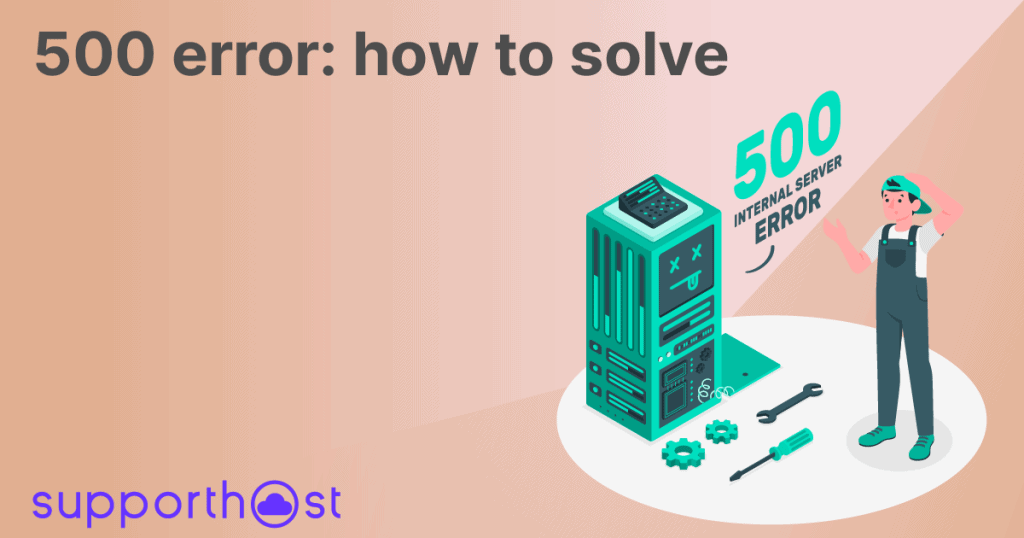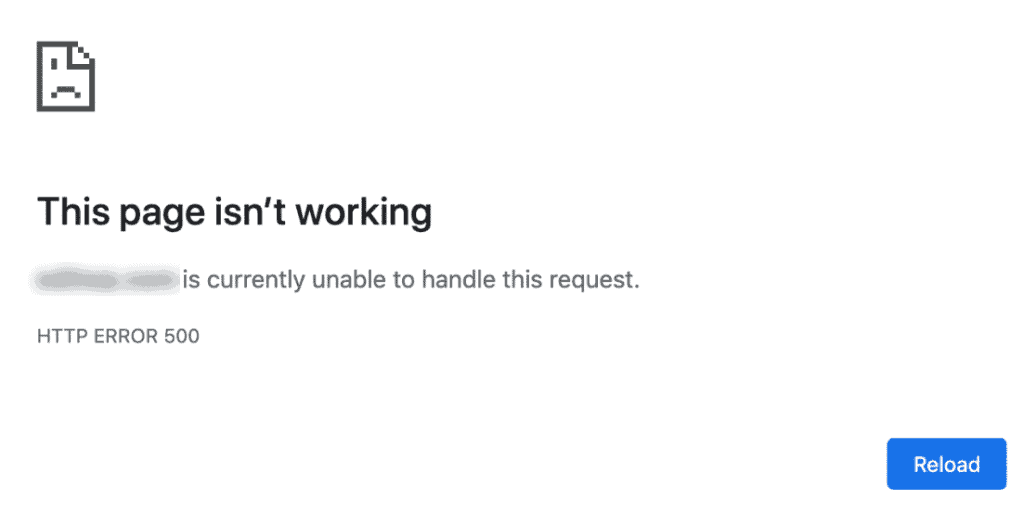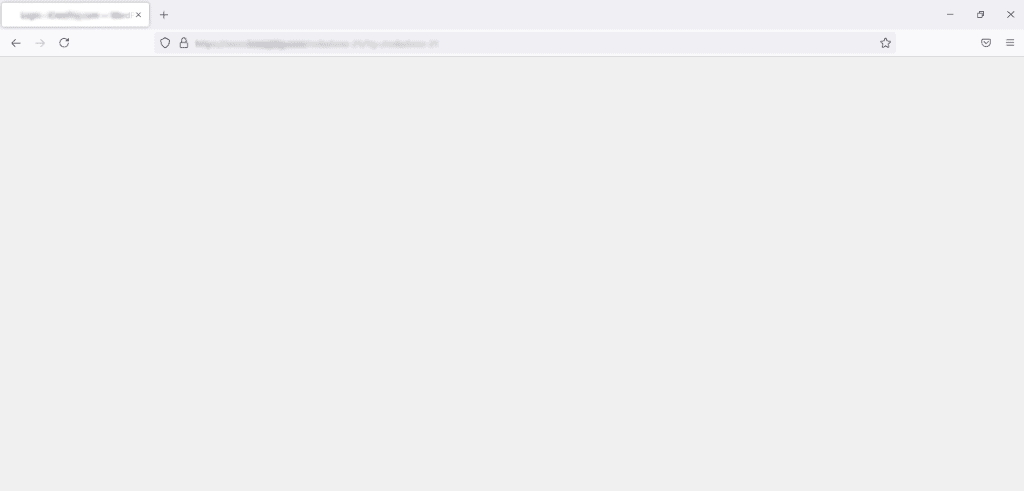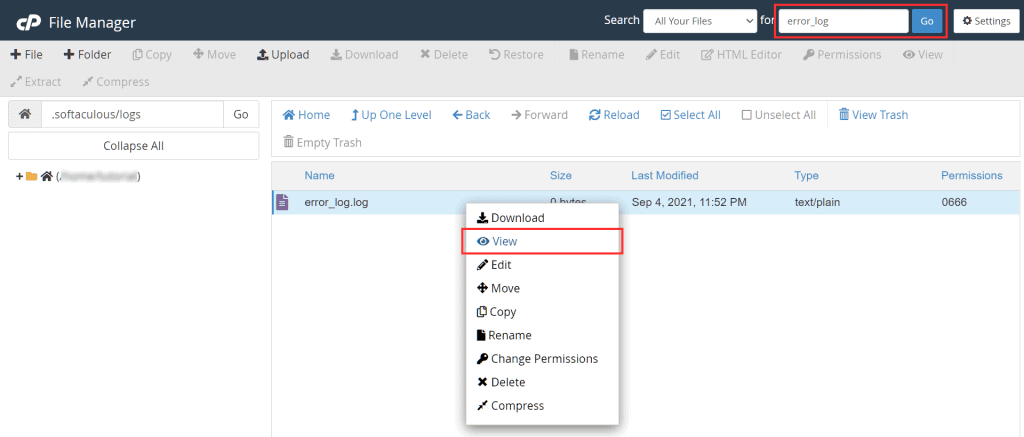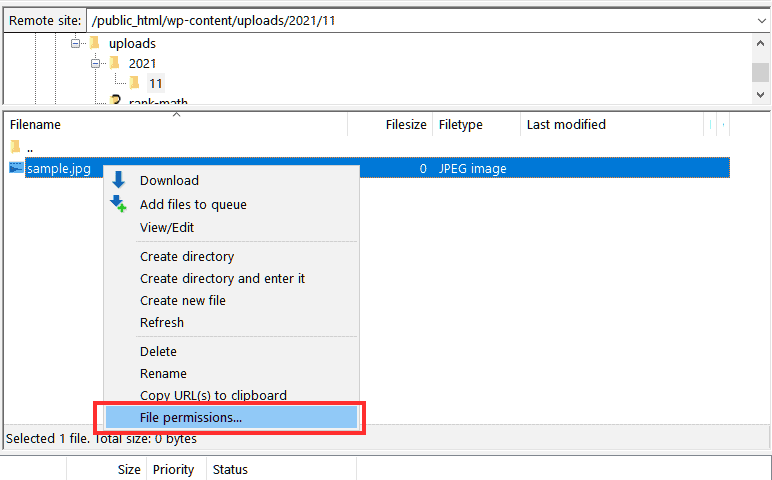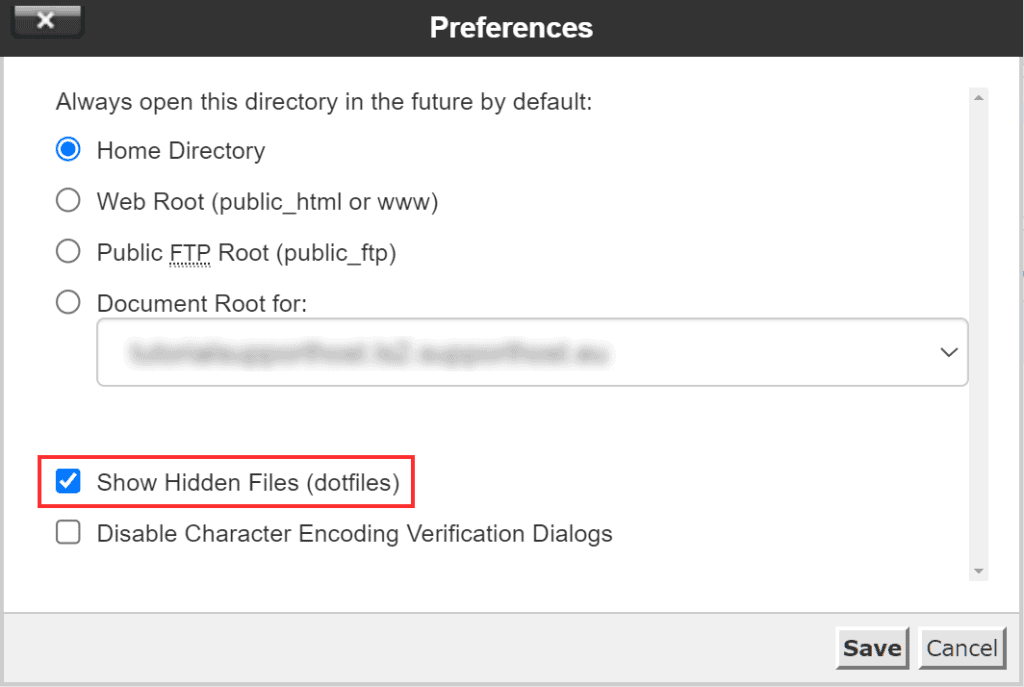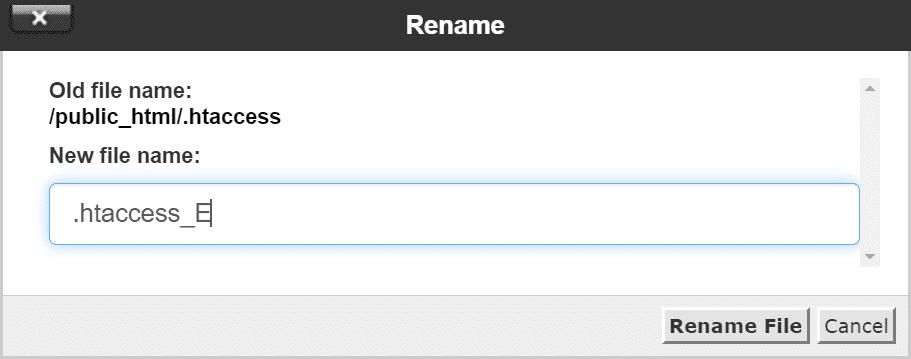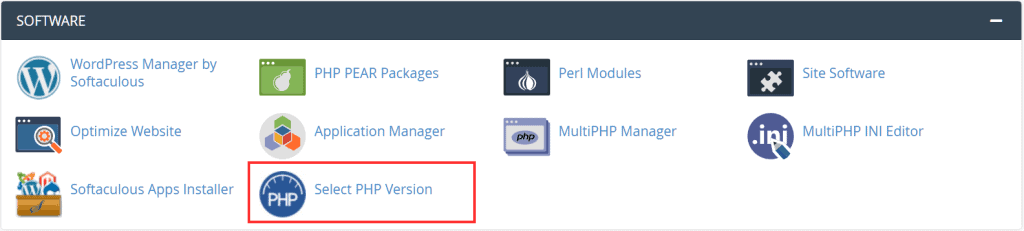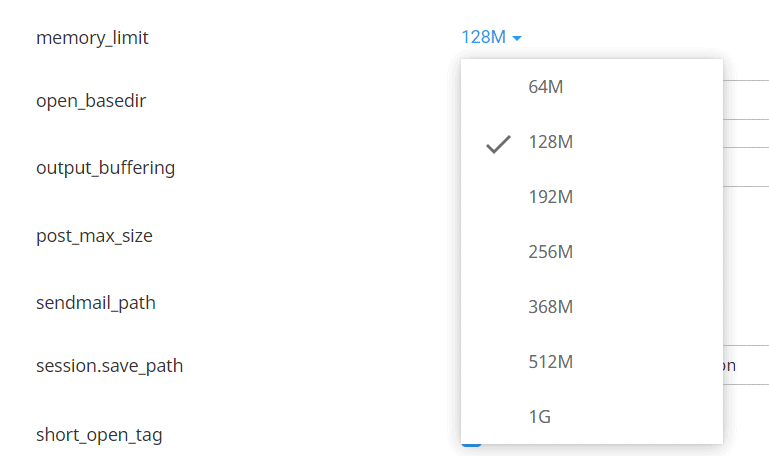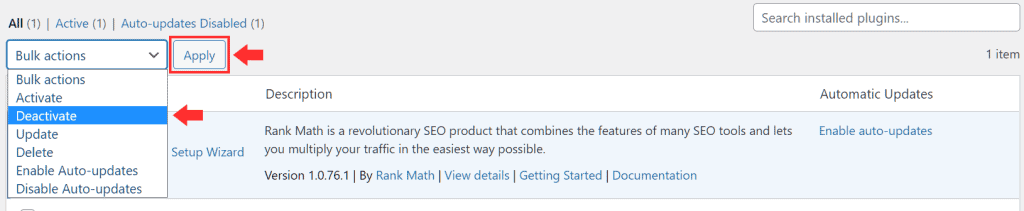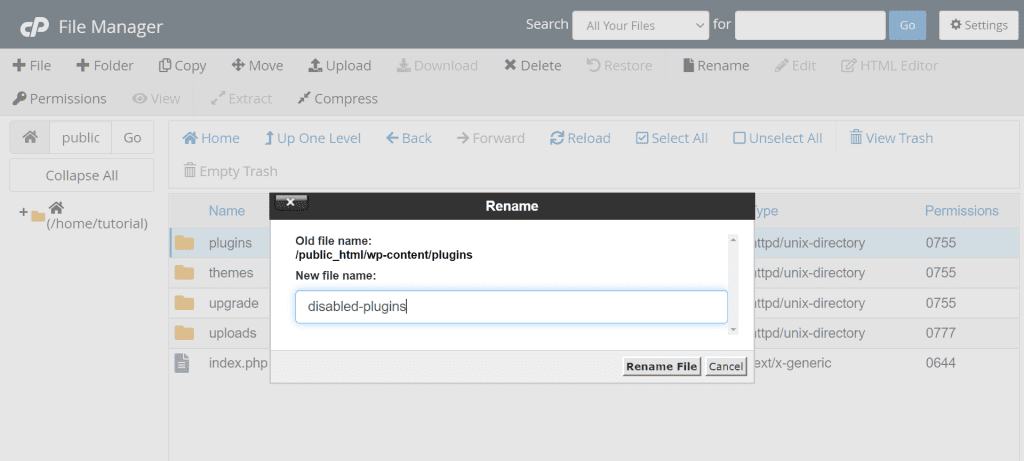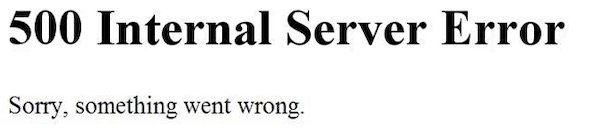В статье мы расскажем, как исправить ошибку (код состояния) 500 со стороны пользователя и администратора сайта, а также подробно разберём, что такое ошибка запроса 500.
Что такое внутренняя ошибка сервера 500
Код ошибки 5хх говорит о том, что браузер отправил запрос корректно, но сервер не смог его обработать. Что значит ошибка 500? Это проблема сервера, причину которой он не может распознать.
Сообщение об ошибке сопровождается описанием. Самые популярные варианты:
- Внутренняя ошибка сервера 500,
- Ошибка 500 Internal Server Error,
- Временная ошибка (500),
- Внутренняя ошибка сервера,
- 500 ошибка сервера,
- Внутренняя ошибка HTTP 500,
- Произошла непредвиденная ошибка,
- Ошибка 500,
- HTTP status 500 internal server error (перевод ― HTTP статус 500 внутренняя ошибка сервера).
Дизайн и описание ошибки 500 может быть любым, так как каждый владелец сайта может создать свою версию страницы. Например, так выглядит страница с ошибкой на REG.RU:
Как ошибка 500 влияет на SEO-продвижение
Для продвижения сайта в поисковых системах используются поисковые роботы. Они сканируют страницы сайта, проверяя их доступность. Если страница работает корректно, роботы анализируют её содержимое. После этого формируются поисковые запросы, по которым можно найти ресурс в поиске.
Когда поисковый робот сканирует страницу с ошибкой 500, он не изменяет её статус в течение суток. В течение этого времени администратор может исправить ошибку. Если робот перейдёт на страницу и снова столкнётся с ошибкой, он исключит эту страницу из поисковой выдачи.
Проверить, осталась ли страница на прежних позициях, можно с помощью Google Search Console. Если робот исключил страницу из поисковой выдачи, её можно добавить снова.
Код ошибки 500: причины
Если сервер вернул ошибку 500, это могло случиться из-за настроек на web-хостинге или проблем с кодом сайта. Самые распространённые причины:
- ошибки в файле .htaccess,
- неподходящая версия PHP,
- некорректные права на файлы и каталоги,
- большое количество запущенных процессов,
- большие скрипты,
- несовместимые или устаревшие плагины.
Решить проблему с сервером можно только на стороне владельца веб-ресурса. Однако пользователь тоже может выполнить несколько действий, чтобы продолжить работу на сайте.
Что делать, если вы пользователь
Если на определённом ресурсе часто возникает ошибка 500, вы можете связаться с владельцем сайта по инструкции.
Перезагрузите страницу
Удаленный сервер возвращает ошибку не только из-за серьёзных проблем на сервере. Иногда 500 ошибка сервера может быть вызвана небольшими перегрузками сайта.
Чтобы устранить ошибку, перезагрузите страницу с помощью сочетания клавиш:
- на ПК — F5,
- на ноутбуке — Fn + F5,
- на устройствах от Apple — Cmd + R.
Обратите внимание! Если вы приобретаете товары в интернет-магазине и при оформлении заказа появляется 500 Internal Server Error (перевод — внутренняя ошибка сервера), при перезагрузке страницы может создаться несколько заказов. Поэтому сначала проверьте, оформился ли ваш предыдущий заказ. Если нет, попробуйте оформить заказ заново.
Очистите кэш и cookies браузера
Кэш и cookies сохраняют данные посещаемых сайтов и данные аутентификаций, чтобы в будущем загружать веб-ресурсы быстрее. Если на ресурсе уже был статус ошибки 500, при повторном входе на сайт может загружаться старая версия страницы с ошибкой из кэша, хотя на самом деле страница уже работает. Очистить кэш и куки браузера вам поможет инструкция.
Если ни одно из этих действий не решило проблему, значит, некорректно работает сам сервер сайта. Вернитесь на страницу позже, как только владелец решит проблему.
Что делать, если вы владелец сайта
В большинстве случаев устранить проблему может только владелец сайта. Как правило, ошибка связана с проблемами в коде. Реже проблемы могут быть на физическом сервере хостинг-провайдера.
Ниже рассмотрим самые популярные причины и способы решения.
Ошибки в файле .htaccess
Неверные правила в файле .htaccess — частая причина возникновения ошибки. Чтобы это проверить, найдите .htaccess в файлах сайта и переименуйте его (например, в test). Так директивы, прописанные в файле, не повлияют на работу сервера. Если сайт заработал, переименуйте файл обратно в .htaccess и найдите ошибку в директивах. Если вы самостоятельно вносили изменения в .htaccess, закомментируйте новые строки и проверьте доступность сайта.Также может помочь замена текущего файла .htaccess на стандартный в зависимости от CMS.
Найти директиву с ошибкой можно с помощью онлайн-тестировщика. Введите содержимое .htaccess и ссылку на сайт, начиная с https://. Затем нажмите Test:
Произошла непредвиденная ошибка
На экране появится отчёт. Если в .htaccess есть ошибки, они будут выделены красным цветом:
500 ошибка nginx
Активирована устаревшая версия PHP
Устаревшие версии PHP не получают обновления безопасности, работают медленнее и могут вызывать проблемы с плагинами и скриптами. Возможно, для работы вашего веб-ресурса нужна более новая версия PHP. Попробуйте сменить версию PHP на другую по инструкции.
Установлены некорректные права на файлы и каталоги сайта
В большинстве случаев корректными правами для каталогов являются «755», для файлов — «644». Проверьте, правильно ли они установлены, и при необходимости измените права на файлы и папки.
Запущено максимальное количество процессов
На тарифах виртуального хостинга REG.RU установлены ограничения на количество одновременно запущенных процессов. Например, на тарифах линейки «Эконом» установлено ограничение в 18 одновременно запущенных процессов, на тарифах «+Мощность» ― 48 процессов. Если лимит превышен, новый процесс не запускается и возникает системная ошибка 500.
Такое большое число одновременных процессов может складываться из CRON-заданий, частых подключений с помощью почтовых клиентов по протоколу IMAP, подключения по FTP или других процессов.
Чтобы проверить количество процессов, подключитесь по SSH. Выполните команду:
ps aux | grep [u]1234567 |wc -lВместо u1234567 укажите ваш логин хостинга: Как узнать логин хостинга.
Чтобы посмотреть, какие процессы запущены, введите команду:
Вместо u1234567 укажите логин услуги хостинга.
Командная строка отобразит запущенные процессы:
Код ошибки 500
Где:
- u1234567 — логин услуги хостинга,
- 40522 — PID процесса,
- S — приоритет процесса,
- /usr/libexec/sftp-server — название процесса.
Процесс можно завершить командой kill, например:
Вместо 40522 укажите PID процесса.
Чтобы решить проблему, вы также можете:
- увеличить интервал запуска заданий CRON,
- ограничить количество IMAP-соединений в настройках почтового клиента. Подробнее в статье Ограничение IMAP-соединений,
- проанализировать запущенные процессы самостоятельно или обратившись за помощью к разработчикам сайта.
Если вам не удалось самостоятельно устранить ошибку 500, обратитесь в техподдержку.
Скрипты работают слишком медленно
На каждом виртуальном хостинге есть ограничения на время выполнения скрипта. Если за установленное время скрипт не успевает выполниться, возникает ошибка сервера 500. Для решения проблемы обратитесь к разработчику сайта и оптимизируйте скрипты. Если оптимизировать нельзя, перейдите на более мощный вид сервера.
У пользователей VPS есть возможность увеличить максимальное использование оперативной памяти на процесс, но лучше делать скрипты меньшего размера.
Ошибка 500 на сайте, созданном на WordPress
WordPress предлагает много плагинов для создания хорошего сайта. Они значительно расширяют возможности CMS. Однако они же могут нарушать работу сайта и вызывать ошибку 500. Вызвать ошибку могут как недавно установленные плагины, так и старые.
Для начала проверьте, нужно ли обновить плагины. Часто устаревшие плагины перестают работать и вызывают проблемы работы сайта. Если все плагины обновлены, но 500 Internal Server Error остаётся, отключите все плагины, чтобы убедиться, что именно они мешают работе сайта. Как только станет понятно, что виноват один из плагинов, отключайте их по очереди, пока не найдёте тот, который нарушает работу сервера.
Как отключить плагин в WordPress
- 1.
-
2.
Перейдите во вкладку «Плагины» ― «Установленные».
-
3.
Нажмите Деактивировать у плагина, который, как вам кажется, повлиял на работу сайта:
Если все ваши действия не решили проблему или вы не уверены в своих технических знаниях, обратитесь к службе технической поддержки. Сообщите время обнаружения проблемы и опишите все действия, которые вы предприняли перед обращением. Специалисты сделают детальную проверку настроек вашего сайта и при необходимости обратятся к администраторам сервера на стороне хостинг-провайдера.
The error 500 can prevent you from accessing a page or website. When this error occurs, in fact, the server sends an HTTP error 500 status code to the browser to communicate a generic problem that prevents you from reaching the requested address.
When error 500 prevents you from reaching a site, the solution is to try again later when the problem has been resolved.
But what if error 500 occurs on your site? There are several checks you can do to try and fix it as soon as possible, so you won’t have a negative impact on your site visits and, more importantly, sales.
In this article,500 error: how to solve it, we’ll see what kind of problem is behind a 500 error. We’ll look at the possible causes and see what solutions you can implement to quickly fix the error and get your site back online.
To top it off, we will also see how to get around the error 500 in case you are not the owner of the site, but just want to access a temporarily unreachable resource.
What is Error 500?
The definition of Error 500 given by the IETF (Internet Engineering Task Force) is as follows:
Status code 500 (Internal Server Error) indicates that the server encountered an unexpected condition that prevented it from fulfilling the request. (RFC7231)
So let’s start in order, what is an HTTP status code?
To allow us to reach an address, the browser must send a request to the server on which the site is hosted. The server, in response, returns a code to communicate the outcome of the request.
HTTP status codes are composed of 3 digits, the first of which indicates the category:
1XX: status codes starting with 1 are the informational ones. They indicate that the request has been received and they have yet to process it.
2XX: these codes are the confirmation codes, meaning that the request has been received and processed.
3XX: these are the redirection codes that are used when a resource has been moved temporarily (redirect 302) or permanently (as in the case of redirect 301)
4XX: these codes indicate client errors, such as error 403 and error 404 indicating a resource not found.
5XX: this is the category of server errors. It includes error 502 bad gateway, 504 gateway time-out and error 508, as well as error 500.
So these are the five categories of standard HTTP status codes. Then there are other codes that are always in decimal form and provide further details about the status of the request.
An example is given by Microsoft IIS (Internet Information Services) servers which in the case of error 500 allow getting more specific about the causes of the error.
- 500.0: the error is in a module or in ISAPI
- 500.11: one of the applications on the server is about to be stopped.
- 500.12: an application is about to restart.
- 500.13: server overload
- 500.15: request for global.asax file not allowed
- 500.19: configuration data is not valid
- 500.21: one of the modules was not recognized
- 500.22: the configuration of an HTTP module of an ASP.NET web application is not valid in Managed Pipeline mode
- 500.23: the configuration of an HTTP handlers element of an ASP.NET web application is not valid in Managed Pipeline mode
- 500.24: problems with the configuration of an identity change in Managed Pipeline mode
- 500.50: there was a rewrite error when processing the RQ_BEGIN_REQUEST message
- 500.51: there was a rewrite error while processing GL_PRE_BEGIN_REQUEST message
- 500.52: there was a rewriting error while processing the message RQ_SEND_RESPONSE
- 500.53: there was a rewriting error while processing the message RQ_RELEASE_REQUEST_STATE
- 500.100: the error occurred within the ASP application.
Error 500 can occur in a number of ways, here are some of the most common variations you may come across:
- 500 Internal Server Error
- HTTP 500 Internal Error
- HTTP Error 500
- Internal Server Error
- The website cannot display the page
- HTTP 500 – Internal Server Error
- Internal Server Error 500
- 500 Error
- 500 Server Error
- 500 Internal Server Error. Sorry something went wrong.
- Temporary Error (500)
- Server Error 500 internal
- Error 500 HTTP
- Error 500 Internal Server Error
- HTTP Error 500
- An error occurred during data request (500)
The error message can change from one server to another and on different browsers. In the screenshot below you can see an example of the error on Google Chrome.
Other browsers, such as Firefox, however, may also simply show you a white screen like this.
Causes of error 500
Error 500 can result from several causes ranging from an error in the .htaccess file to server unavailability due to maintenance. In this paragraph, we will examine some of the most common causes that can generate this type of error. In the next one, instead, we’re going to see how to proceed step by step to solve it.
Errors in the file .htaccess
The .htaccess file is used to insert directives for Apache servers. For example, you can use the .htaccess file to implement 301 redirects.
The presence of an error, such as an incorrect command or even a syntax or writing error, within this file, can cause the server to respond with an error 500.
Permissions errors
Permissions can be set for all files and folders on the server. This determines which users are granted permissions to read, write and execute files.
For example regarding permissions for WordPress files and folders you should use the following permissions:
- 644 or 640 for files
- 755 or 750 for folders.
An error in permissions can be the cause of a 500 error.
Problems with a script
An error in the syntax or code of a script, but also in the path setting can cause a 500 error. Also, you may have problems with Perl scripts if they were loaded in binary mode instead of ASCII, or if the necessary modules were not installed.
Problems with the server
Error 500 may be due to problems with the server, for example, if there is an overload on the server or due to maintenance. In these cases, you can wait and try to reload the page after some time or contact your provider.
Compatibility problems with plugins and themes
When using a CMS with extensions, plugins, or themes, a common situation you might find yourself in is a 500 error right after installing one of these components.
To quickly figure out if the cause of the 500 error is a plugin you can disable all of them temporarily. You can do this directly from the dashboard, but if you can’t log in, there are other methods as well, which we’ll see later in the section on Error 500 solutions.
Problems with WordPress core files
Although error 500 is not directly related to the platform you’re using, there are cases where the problem can stem from the CMS files.
For example, in the case of WordPress, it is possible that the core files have been damaged and need to be restored. In this case, you’ll have to proceed to reinstall WordPress without losing the content you’ve created so far.
Keep in mind that it is essential to make a backup before proceeding, to avoid losing your content.
Database problems
A 500 error can result from a problem with the database. Among the most common causes for which you may find yourself having your site down are:
- wrong credentials to access the database
- corrupted database
- database server overload.
PHP memory limit
If a script exceeds the memory threshold, the process is inhibited and you may be faced with a 500 error.
500 error: how to solve it
In addition to looking at the possible causes, we just saw there are other checks we can do to determine the origin of error 500. First, let’s start by analyzing the log files, and then see how to practically fix the common problems we saw earlier.
Check the log files
The cause of error 500 may not fit into the list of common causes we just reviewed. That’s why one of the first things to do is to go and check the server’s error logs or logs.
Access the site’s files, for example through the cPanel file manager, and look for a file like this “error_log”:
With WordPress you can also enable debug mode by adding this code to the wp-config.php file:
define( 'WP_DEBUG', true ); define( 'WP_DEBUG_LOG', true ); define( 'WP_DEBUG_DISPLAY', false );
Check file and folder permissions
You should make sure that files and folders on the server have proper permissions. For example in the case of WordPress, files should have permissions 644 or 640, while folders should be 755 or 750.
You can check and possibly change the file permissions in several ways. For example, you can use the cPanel file manager. With all our shared hosting plan, WordPress hosting, VPS cloud hosting and dedicated servers you can conveniently manage your site files from the file manager.
Next to each file, you’ll see a column that says Permissions and indicates the permissions of the file. In this example, all files are set to 644 and folders to 755.
If you want to change the permissions just click on the number corresponding to the file you want to change, type the new code and click on Save as you see in this screenshot:
You can also change file permissions with an FTP client. For example, you can see how to do it with Filezilla, in our guide dedicated to one of the most used FTP clients.
HTTP error 500 and problems with the .htaccess file
As we said before, one of the causes of an internal server error can be an error in the .htaccess file.
To check if the .htaccess file is the cause, all you have to do is rename it temporarily. You can always do this using the file manager or by accessing the server via FTP.
If you use cPanel’s file manager and can’t find the file, you’ll have to check the settings and make sure the Show hidden files (dotfiles) option is enabled.
Once you have located the .htaccess file, simply rename it and see if the error 500 has been resolved.
If the error 500 no longer appears after renaming the .htaccess file, you will need to locate and correct the error in it. After that, you can rename the file back to its original name (.htaccess).
Change PHP memory limit
If one of the active processes on your site is exceeding the PHP memory limit, you may see an error 500.
In this case, you can change the memory limit to see if this is the cause of the error. There are several ways to do this, one of the easiest is to proceed directly from cPanel.
After logging into cPanel click on Select PHP version from the Software section.
This tool allows us to change the PHP version and modify the memory limit.
Click on the Options tab and scroll down to memory_limit, then set the PHP memory limit according to the options the drop-down menu allows you.
Deactivate plugins
Sometimes activating a new plugin or theme can cause a 500 error. To figure out if the cause of the error is a plugin you can temporarily disable all plugins and see if the error gets resolved.
You can deactivate WordPress plugins in several ways: from the dashboard, through the control panel (or via FTP), but also using phpMyAdmin or through WP-CLI.
After deactivating all plugins check if the 500 error has been resolved. In this case, you will have to reactivate the plugins one by one and check if the error reoccurs to find the responsible plugin.
Disable plugins from the dashboard
The easiest way to deactivate all plugins is to do it directly from the dashboard:
- check the box to select all plugins
- from the Group Actions drop-down menu choose Deactivate
- then click on Apply button and all plugins will be deactivated.
If you can’t access the dashboard there are other ways to disable plugins.
Disable plugins from file manager
You can disable all plugins by simply renaming the folder that contains them. You can access your site files from cPanel file manager or by using an FTP client like Filezilla.
Usually the path to the plugins folder is this: /public_html/wp-content/plugins. Rename it, as you see in this example and check if error 500 still occurs.
After that you’ll have to rename the folder again, using the original name and you’ll be able to manually reactivate plugins from the WordPress dashboard.
Disable plugins with phpMyAdmin
We can use phpMyAdmin to deactivate plugins directly from the database. In this case, remember that before making changes to the database it is always wise to create a backup.
To deactivate plugins we just need to open the wp_options table and edit the active_plugins record inserting a:0:{} inside the option_value.
You can follow the procedure step by step in our guide to phpMyAdmin for WordPress.
Disable plugins with WP-CLI
WP-CLI allows us to manage our WordPress installations from the command line. With one command you can deactivate all plugins:
wp plugin deactivate --allAlso in this case you can check if the error depends on one of the plugins and go to reactivate them one by one from the dashboard.
Contact support
If you can’t find the cause of the error 500, you can always contact support, indicate the checks you have already done and find a solution to the problem with support.
Alternatively, if you want to entrust the technical management of the site to a team of professionals, you can consider switching to a managed WordPress solution. In this way, the resolution of errors of this type, as well as the maintenance operations of your site will be entrusted to experienced hands.
How to solve as a user
The solutions we have seen can be applied in case the error 500 occurs on your site.
If, on the other hand, error 500 appears on the site you are trying to visit, there is little you can do.
Since this is a server-side error, it does not depend on your connection or the device you are using. In fact, if you try to it access from another device or browser, you will find yourself facing the same error.
You can try to check the status of the site with a free service like Down for Everyone or Just Me that allows you to understand if the site is online or not.
In such cases, then, you just have to wait and try to connect to the site again later. If you need to access the content of the page, you can always take advantage of the Google cache to access the version of the site stored in the search engine cache.
Conclusion
As we have seen in this article,500 error: how to solve it, the error 500 is a server error that occurs when something goes wrong and makes it impossible to reach the desired site.
Since it is a generic error, the browser doesn’t offer more information about what caused the problem, it just shows the HTTP error 500 status code, or in other cases, it just shows you a blank screen. For this reason, the only way to solve it is to rule out possible causes one by one.
In this article, we’ve seen what the most common causes of error 500 are, and we’ve looked at possible ways to fix it in case the problem occurs on your site. If, on the other hand, you come across the error while you visit a site, there’s a little trick you can use to still access the resources you were looking for.
Have you ever seen an error 500 on your site? How did you solve it? Let me know in the comments below if the solutions in this article helped you solve it or if you had to use some other method, so we can add more solutions to help out our readers.
Протокол HTTP иногда показывает статус — 500. Это означает неисправность в конфигурации сервера. Фактически она говорит об отказе системного компонента, но на деле проблема куда менее глобальна.
Появление ошибки 500 Internal Server Error говорит только о том, что сервер работает в нормальном режиме, однако некоторые запросы не обрабатываются должным образом.
Такая ошибка может появиться на любом интернет ресурсе без исключений. Администраторы заранее для неё прописывают конфигурацию и альтернативные действия в случае ее появления.
Если вы арендуете VPS, а надпись возникает слишком часто, то это явная причина для смены сервера на более мощный. Исправить же положение на текущем, могут программисты. В этом случае нужно изменить и усовершенствовать код внутренних страниц сайта.
Первое: неправильно распределены права доступа
Для каждого домена используются скрипты, работающие в штатном режиме.
Неполадка с номером 500 может случиться, если на script установлены не те права доступа.
Последствия: пока неполадка не устранена, теоретически злоумышленники могу вносить изменения в файл с правами 777.
Как исправить: установить нужные права. Если для папок рекомендуемое значение — 755, то для скриптов 644, а не 777.
Желательно, чтобы все права на файлы в домене были заданы от одного юзера.
Второе: скрипт работает слишком долго
Помимо того, что для работы каждого кода отводится определенное время работы от PHP, такое же ограничение накладывает и сам сервер.
Если с точки зрения php всё соблюдено, то сервер может сообщать об ошибке, — 500 Internal Server Error.
Последствия: если сервер не получает ответа, то он считает работу незаконченной или потенциально не способной завершиться, поэтому работа плагина или script будет прекращена.
Как исправить: чтобы неполадка не появлялась, необходимо найти и отладить код. Чаще всего медленный участок кода заметен сразу при тестировании. Техподдержка хостинга не обязана помогать вам в поиске, однако вы можете обратится за помощью к автору софта или движка сайта.
Третье: htaccess
У скрытого файла с таким названием строгий синтаксис, нарушение которого автоматически ведет к появлению ошибки. Бывает так, что вы вписали директиву, оформили её правильно с точки зрения синтаксиса, но она не поддерживается.
Последствия: страница не будет работать.
Как исправить: находим в корневом участке домена файл htaccess и исправляем внутри синтаксис. Если после этого сайт не будет работать по прежнему, то рекомендуется загрузить новый «чистый» файл и использовать его в качестве замены текущего. Еще можно открыть файл Error.log. В нём легко найти ошибочную директиву и исправить.
Четвертое: отсутствие нужного количества памяти
Если ваш скрипт использует определенное количество информации, то сервер сразу рассчитывает для него некий объем памяти. В случае, если скрипт захочет больше памяти, а ее нет, то появляется 500 error.
Последствия: до увеличения объема потребления памяти, скрипт так и будет выключать страницу.
Как исправить: поскольку Error появляется в качестве защиты, то необходимо проверить код на наличие фрагментов, которые могут быть чрезмерно требовательными или же просто увеличить количество оперативной памяти на сервере.
Инструкция для пользователей и владельцев ресурса.
Что означает код ошибки 500
Ошибка 500 (Internal Server Error) — это внутренняя проблема сервера. Она возникает, когда браузер или другой клиент отправляет серверу запрос, а тот не может его обработать.
Одна из самых частых причин появления ошибки 500 — это неправильный синтаксис файла .htaccess. Кроме того, она порой возникает после загрузки на сервер неверных CGI‑скриптов или установки некорректных прав доступа.
То есть в ошибке 500, как и в других ответах с кодом, который начинается на цифру 5, виноваты разработчики или администраторы сервера. Но никак не пользователи.
Что делать пользователю при ошибке 500
Если вы увидели ошибку 500 на чужом сайте, есть два варианта.
Подождать
Если у вас нет доступа к этому ресурсу, вы не сможете отредактировать файл, изменить настройки или выполнить другие подобные действия. Поэтому стоит подождать, пока администратор исправит ошибку, и зайти на сайт позднее.
Сообщить администратору ресурса
Не все владельцы сайтов круглосуточно мониторят логи и читают сообщения об ошибках. Вполне возможно, что администратор просто не в курсе, что сайт перестал работать.
В таком случае вы можете помочь. Попробуйте найти контактную информацию и связаться с владельцем ресурса, чтобы сообщить о проблеме. Если на самом сайте из‑за ошибки 500 вы никаких полезных данных не видите, найдите сохранённую копию страницы в поисковиках или в архиве интернета.
Что при ошибке 500 пользователю делать бессмысленно
Так как проблема связана с сервером, то нет резона что‑то предпринимать со стороны клиента. Поэтому не пытайтесь:
- перезагружать компьютер;
- менять браузер;
- переустанавливать ПО;
- перезагружать роутер.
Что делать администратору при ошибке 500
Конечно, многое зависит от специфики вашего ресурса: на каком движке он работает, на каком хостинге располагается и что вы меняли на сайте в последнее время. Но всё же универсальные рекомендации в большинстве случаев помогают избавиться от ошибки 500.
Советуем последовательно попробовать каждый из вариантов, если он, конечно, актуален для вашего ресурса.
Проверить синтаксис файла .htaccess
Если вы используете веб‑сервер Apache, то в корне вашего сайта или во вложенных папках, скорее всего, есть файл .htaccess. В нём хранятся серверные настройки.
В большинстве случаев ресурс будет работать и без этого файла. Попробуйте переименовать .htaccess, например, в .htaccess_, а затем снова зайти на главную страницу сайта.
Если ошибка 500 исчезла, значит, дело именно в .htaccess. Проверьте синтаксис этого файла — возможно, при редактировании вы где‑то вставили лишний символ или допустили опечатку. Если есть предыдущая версия настроек, верните её и посмотрите, появляется ли ошибка 500.
Иногда помогает закомментировать строку Options в .htaccess — вставить # в самом её начале. Если это не сработало, закомментируйте и другие строки, а затем последовательно убирайте #, чтобы найти проблемное место в файле.
Если вы отредактировали .htaccess, проверьте, сохранились ли изменения. Бывает, что хостер выставляет на этот файл права, которые запрещают редактирование. В таком случае попробуйте скачать .htaccess к себе на компьютер, изменить файл в любом текстовом редакторе и залить на сайт вместо старой версии.
Посмотреть лог ошибок
Если вы недавно проводили какие‑то работы на сайте, возможно, это привело к ошибке 500. Откройте логи и посмотрите, нет ли там сообщений о проблемах. Если есть, проанализируйте их и попробуйте отменить последние корректировки.
Хостеры обычно указывают, где по умолчанию хранятся логи и как получить к ним доступ из панели управления. Эти сведения можно найти в разделах помощи или FAQ (frequently asked questions — часто задаваемые вопросы) на сайте хостинга.
Выставить права для CGI‑скриптов
Если вы используете CGI‑скрипты, то сами файлы с ними и папки, в которых они лежат, должны иметь право доступа 0755 (drwxr‑xr‑x). Такая комбинация разрешает запись в них только для владельца. Остальные пользователи могут лишь читать эти файлы и запускать их.
Если у вас установлены другие права доступа, это может приводить к ошибке 500.
Проверить содержимое CGI‑скриптов
Корректные CGI‑скрипты должны иметь окончания строк в формате Unix (n), а не в формате Windows (rn). Чтобы сохранить правильный вариант, загружать код на большинство хостингов нужно по FTP в режиме ASCII. Если вы не знаете, какие настройки использовали, перезалейте скрипты и посмотрите, не исчезла ли ошибка 500.
Также CGI‑программы могут формировать неправильные HTTP‑заголовки ответа. В этом случае вы, скорее всего, увидите ошибки в логах.
Удалить или отключить недавно установленные плагины или компоненты
Бывает, что отдельные компоненты сайта или плагины конфликтуют между собой. Это также приводит к ошибке 500 и другим проблемам на стороне сервера.
Если вы недавно устанавливали модули либо обновляли их, попробуйте отключить эти элементы в панели администрирования. Возможно, после этого на сайте возникнут другие ошибки. Но если ответ 500 больше не приходит, дело как раз в конфликте компонентов или плагинов.
Оптимизировать скрипты
Если скрипты выполняются долго или для них не хватает ресурсов, попробуйте пересмотреть их содержимое. Возможно, код нуждается в оптимизации, чтобы он потреблял меньше процессорного времени и оперативной памяти.
Особенно часто скриптам не хватает ресурсов, если вы используете виртуальный хостинг. Там количество памяти жёстко ограничено, чтобы у всех аккаунтов в рамках одного физического сервера были равные возможности.
Попробуйте разбить скрипт на блоки и оценить эффективность работы каждого из них. Если в коде много внешних вызовов или потребление памяти стабильно растёт вплоть до установленного лимита, с этим точно стоит что‑то сделать.
Увеличить объём оперативной памяти сервера
Бывает, что даже после оптимизации скриптов они всё равно потребляют слишком много памяти. В этом случае придётся перейти на более дорогой пакет обслуживания на хостинге или, если предоставляется такая возможность, увеличить непосредственно выделение памяти. И не переплачивать за другие ресурсы, которые вам не нужны.
Попросить помощи
Обратитесь в службу поддержки хостера или на профильный форум. Поищите похожие ошибки на Stack Overflow — если там нет подходящей темы, создайте новую. Опишите ситуацию как можно более детально и будьте готовы пробовать различные варианты, которые вам предложат в комментариях.
Правда, порой ответов приходится ждать долго. Поэтому имеет смысл зайти в похожие темы и попросить помощи там.
Наконец, можно зарегистрироваться на сайтах для фрилансеров в качестве заказчика. Специалисты помогут вам решить проблему, пусть и не бесплатно.
Читайте также 💿⚙️💻
- Что делать, если тормозит браузер
- Как исправить ошибку CPU Fan Error при загрузке компьютера
- Что делать, если DNS-сервер не отвечает
- Что означает 404 Not Found и другие ошибки веб-страниц
- Что делать, если пропал интернет на Windows
Недавно ко мне обратились из компании, занимающейся созданием сайтов, за консультацией. Были жалобы на нестабильную работу сайта. Нестабильность заключалась в том, что при сохранении публикации сайт вешался. Решение проблемы, когда возникает ошибка 500, я напишу далее. Я представлю как универсальные методы решения проблемы, которые помогут владельцам сайтов с любыми системами управления, так и направленные на решение проблемы пользователей WordPress.
Почему возникает ошибка 500(Internal Server Error)?
- Проблема в файле .htaccess;
- Некорректная работа с CGI скриптами;
- Нехватка памяти;
- Нехватка времени выполнения скрипта;
- Некорректная работа плагинов;
- Повреждение файлов.
Решение проблемы с файлом .htaccess:
Самой распространенной проблемой возникновения ошибки 500(Внутренняя ошибка сервера) является наличие в файле .htaccess команд, которые не поддерживаются сервером, либо просто неверный синтаксис команд.
Решение проблемы некорректной работа с CGI скриптами:
- Скрипты формируют неверные заголовки и необходимо смотреть логи, которые доступны из панели управления хостингом в разделе «Статистика»;
- Скрипты необходимо загружать на сервер по FTP в режиме ASCII, чтобы окончания строк в скриптах были в формате UNIX — n, а не в формате Windows — nr;
- Скрипты и папки должны быть доступны для записи только владельцу, то есть необходимо выставить права — 0755 (drwxr-xr-x).
Решение проблемы нехватки памяти:
Иногда проблема может возникать, если вы превышаете лимит выделенной памяти(PHP memory limit).
Если у вас возникает ошибка 500 при переходе в админку, при загрузке изображения или при публикации записи, то скорее всего вам поможет увеличение лимита памяти доступной PHP. Это можно сделать отредактировав существующий файл php.ini(посмотреть где он находится можно с помощью функции phpinfo(), строка — Loaded Configuration File), либо создав свой файл в корне сайта(для пользователей WordPress в wp-admin).
В php.ini необходимо написать / исправить строку: ;
memory = 64MB
Владельцы WordPress могут поступить более удобным для них образом — открыть файл wp-config.php, который лежит в корне сайта, и добавить туда следующую строку:
define('WP_MEMORY_LIMIT', '64M');
В действительности, решение проблемы таким образом скорее всего временное, так как какой-то процесс забивает память и в будущем это может произойти снова. Поэтому я рекомендую провести анализа логов, чтобы понять, из-за чего именно возникает ошибка 500.
Решение проблемы нехватки времени выполнения скрипта:
Так же, как в случае с памятью, у вас может возникнуть ситуация, когда скрипт просто не успел отработать за то время, которое ему для этого отводится. По умолчанию время выполнения скрипта ограничивается 30-ю секундами. Способы увеличения лимита далее.
Аналогично предыдущему методу работаем с php.ini:
max_execution_time = 60
Использование функции PHP — можно написать следующий код вначале какого-либо PHP файла, который запускается при возникновении проблемы(например в index.php):
ini_set( 'max_execution_time', 60 ); // 60 секунд
Работа с .htaccess:
php_value max_execution_time 60
Пользователи WordPress могут использовать плагин — WP Maximum Execution Time Exceeded.
Решение проблемы с помощью отключения плагинов:
Бывает так, что ошибка 500 возникает из-за того, что в самом плагине / модуле существует какая-либо ошибка, чаще логическая, которая приводит к негативным последствиям. Выявить «испорченный» плагин можно таким способом:
- Отключите все плагины;
- Включите первый плагин, который до этого работал вместе со всеми;
- Производите действия, которые ранее приводили к ошибке;
- Если ошибка не возникает, отключайте этот плагин и включайте следующий и т.д. пока не выявите «брак».
Если вы пользователь WordpPress и не можете зайти в админку, так как возникает ошибка 500, зайдите на сервер по FTP и переименуйте папку wp-content/plugins, в этом случае плагины автоматически отключатся, когда вы в следующий раз обратитесь к админке и если проблема была в каком-то из них, то вы войдете в админку. Далее надо будет обратно переименовать папку plugins и работать по вышеуказанной схеме.
Решение проблемы с повреждением файлов:
Если ни один из перечисленных способов до сих пор не помог решить проблему, попробуйте перезалить дистрибутив системы. Если речь идет о WordPress, то скачайте архив, распакуйте его и перебросьте файлы на сервер, либо залейте на сервер архив и распакуйте его там с заменой файлов. Вероятно какой-то из файлов системы мог быть поврежден.
Если после этой процедуры все заработает, то стоит задуматься о том, каким образом файл системы мог быть поврежден.
Что делать, если ничего не помогло?
Если ничего из вышеперечисленного не помогло, это значит, что вам все же придется либо самому, либо с помощью техподдержки хостинга анализировать логи и искать проблему более тщательно. Либо можно обратиться за помощью к профессионалам.
Post Views: 1 287